硬盘重要资料丢失,用软件恢复无效,要抓狂了!
Posted
tags:
篇首语:本文由小常识网(cha138.com)小编为大家整理,主要介绍了硬盘重要资料丢失,用软件恢复无效,要抓狂了!相关的知识,希望对你有一定的参考价值。
昨晚我上网(绝对正规的网站)好好的,突然就弹出三个一样的对话框,说什么系统文件被替换,要我确认,我点否,关不掉,点确定,暂时没了,但过了几秒马上又跳出来,还是一摸一样的三个。进程里结束也没用,还是会跳出来。我只好重新启动,结果就启动不了了,说hal.dll文件丢失,系统无法启动,安全模式也无法启动。有由于我不太懂DOS命令,所以只好考虑重装系统,因为C盘上也有一些我要的重要数据,所以我用原版的盘装的系统,没格式化C盘,只是把新的系统装到了C盘另外一个文件夹下,安装过程没出问题,但安装完成后,我正要安装驱动的时候,发现D盘下几乎所有的文件都没了,只剩下空空的文件夹,只有极少数几个文件夹下还有点文件,也就是说所有的文件夹都在,包括子文件夹,但就是绝大部分文件都消失了。而E和F分区上的东西都好好的。D盘是我最重要的一个盘,我的所有学习资料,实验数据,照片,还有辛辛苦苦弄的很多软件资料等等,都在上面,而且绝大部分都没有备份。
今天找了一个计算机专业的研究生,尝试用FINDATA恢复数据
结果恢复出的很多文件比如DOC,PPT,JPG,PDF,TXT等等格式的基本就没几个好的,打开全是乱码,只有一些EXE文件是好的,一看代码,发现这些文件全部被改写过了,而且发现一个规律,一级文件夹下的文件绝大部分恢复过来都是好的,但再往下二三级下几乎都不行了,偏偏我的重要文件全部都在二三级文件夹下,真是该死
另外,D盘下System Volume Information下有很多文件,有几百M,怀疑是它们是在文件被删除后自己写进去的,导致文件被覆盖
最后那个高手也没办法了。
要抓狂了!
我的机器是惠普的笔记本V3172,XP系统.
高手快快现身啊!
谢谢nedky,如果我去找专业的数据恢复公司,大概每G数据要多少钱?
hal.dll 是电源管理配置文件 怎么没人提到过这个
(郁闷 都不认识还怎么解决问题)
别直接用什么HAL.DL直接替换,再重命名hal.dll
因为DL的文件要转换过后才能用 直接替换光驱很可能也会不工作的 那恢复起来就麻烦多了
有 2种方法:
1:直接安装个一键恢复 每次开机自动恢复
2:不过要是光驱已经不工作的话就要彻底恢复了 这就涉及到系统封装的问题 比较麻烦 当然要找专业人士了
虽然说这些 可能解决不了什么问题 只让你少走弯路 直接找专业的做个封装的系统 就是干净的系统 主要也是跟hal.dll很有关系的
不过有兴趣可以看下下面的资料 :
突破HAL限制
Longhorn的启示
Windows Server 2003之前,Sysprep受到“必须源计算机与目标计算机有着相同的HAL”的限制,在HAL不相同的时候,不能正确判断计算机电源管理模式。
从2003年Windows Server 2003发布到2006年底Windows Vista的发布中的3年中,微软在研发Vista的时候,发布了以内部研发编号命名的Windows Longhorn测试版。
Windows Longhorn与以往的Windows在启动时有着一定的区别。
第一,NTLDR 有一定区别,提供了“/detecthal” 接口;
第二,BOOT.INI也支持“/detecthal”参数,以实现与NTLDR的结合;
第三,INF文件夹中有了“dtecthal.inf”, 提供各种HAL类型检测的参数说明。
有了这三个文件,可以让计算机在开机启动时即自动检测 HAL,从而可以自动判断电源管理选项。
移植Longhorn的HAL判断
现今大多数人还是以使用Windows 2000/XP为主,所以,即使Longhorn的HAL判断再怎么强悍,不能移植到2000/XP中,也就不能使用。
以下是在2000/XP总移植并使用Longhorn的HAL判断的具体方法:
1>从系统中提取相应的HAL文件包:(WIN2000在SP4.CAB、WINDOWS XP SP2在SP2.CAB中)
halacpi.dll
halapic.dll
halmps.dll
halaacpi.dll
halmacpi.dll
hal.dll
ntkrnlmp.exe
ntkrnlpa.exe
ntkrpamp.exe
ntoskrnl.exe
提取完毕后将hal.dll更名为halstnd.dll,ntoskrnl.exe更名为ntkrnlup.exe;
2>将上述相应的HAL文件包拷贝到准备封装的系统的%Windir%\SYSTEM32\下;
3>将Longhorn的“dtecthal.inf”拷贝到准备封装的系统的%Windir%\INF\下;
4>修改C:\BOOT.INI
在准备封装的系统后面加上 /DETECTHAL参数如:
[boot loader]
timeout=0
default=multi(0)disk(0)rdisk(0)partition(1)\WINDOWS
[operating systems]
multi(0)disk(0)rdisk(0)partition(1)\WINDOWS="Microsoft Windows XP Professional" /fastdetect /detecthal
5>将LONGHORN版本的NTLDR拷贝到从C:\,覆盖原有的NTLDR;
6>删除准备封装的系统的HAL信息,删除注册表中以下键值,如果提示权限不足不能删除,则可用setacl.exe来修改权限再删除。
HKEY_LOCAL_MACHINE\SYSTEM\ControlSet001\Enum\ACPI_HAL
HKEY_LOCAL_MACHINE\SYSTEM\ControlSet001\Enum\Root\ACPI_HAL
HKEY_LOCAL_MACHINE\SYSTEM\ControlSet002\Enum\ACPI_HAL
HKEY_LOCAL_MACHINE\SYSTEM\ControlSet002\Enum\Root\ACPI_HAL
HKEY_LOCAL_MACHINE\SYSTEM\ControlSet003\Enum\ACPI_HAL
HKEY_LOCAL_MACHINE\SYSTEM\ControlSet003\Enum\Root\ACPI_HAL
HKEY_LOCAL_MACHINE\SYSTEM\CurrentControlSet\Enum\ACPI_HAL
HKEY_LOCAL_MACHINE\SYSTEM\CurrentControlSet\Enum\Root\ACPI_HAL
至此,突破了HAL限制的系统就已经准备完毕。由于这个技术本身就出自微软,所以对电源管理的判断几乎是100%。
突破HAL限制的系统可以部署在任何HAL环境的计算机上,不再有“源计算机和目标计算机需有相同的HAL”的限制。
Copy code
突破S&R&S实例 (微软方法)
1>收集需要的srs驱动,方便期间,直接下载DPS提供的massstorage 驱动:
[url]http://www.driverpacks.net/DriverPacks/download.php?pag=m[/url]
2>解压驱动到c:\drivers 。
3>编辑sysprep.ini 加入以下内容
InstallFilesPath=C:\sysprep\i386
然后在[SysprepMassStorage]段中添加需要的串口磁盘驱动,根据DPS驱动包的说明书,一般只集成Intel、nVIDIA、Uli、VIA、SiS、AMD的串口磁盘驱动即可,在对应的驱动包中的inf文件中,可以获得硬件的即插即用ID。
例如:
[SysprepMassStorage]
PCI\VEN_1022&DEV_7469=c:\drivers\m\am\AMDEIDE.inf
PCI\VEN_1002&DEV_4349=c:\drivers\m\at\atiide.inf
PCI\VEN_10B9&DEV_5215=c:\drivers\m\au\1\ALIIDE.INF
PCI\VEN_10B9&DEV_5219=c:\drivers\m\au\1\ALIIDE.INF
PCI\VEN_10B9&DEV_5229=c:\drivers\m\au\1\ALIIDE.INF
PCI\VEN_10B9&DEV_5228=c:\drivers\m\au\2\m5228.INF
PCI\VEN_10B9&DEV_5281=c:\drivers\m\au\2\m5281.inf
PCI\VEN_10B9&DEV_5287=c:\drivers\m\au\3\ulisata.inf
PCI\VEN_10B9&DEV_5288=c:\drivers\m\au\4\ULISATA.INF
PCI\VEN_10B9&DEV_5289=c:\drivers\m\au\5\ULISATA.INF
PCI\VEN_8086&DEV_2652&CC_0104=c:\drivers\m\in\1\iastor.inf
PCI\VEN_8086&DEV_27C3&CC_0104=c:\drivers\m\in\1\iastor.inf
PCI\VEN_8086&DEV_2682&CC_0104=c:\drivers\m\in\1\iastor.inf
PCI\VEN_8086&DEV_27C6&CC_0104=c:\drivers\m\in\1\iastor.inf
PCI\VEN_8086&DEV_2822&CC_0104=c:\drivers\m\in\1\iastor.inf
PCI\VEN_8086&DEV_2652&CC_0106=c:\drivers\m\in\1\iaahci.inf
PCI\VEN_8086&DEV_2653&CC_0106=c:\drivers\m\in\1\iaahci.inf
PCI\VEN_8086&DEV_27C1&CC_0106=c:\drivers\m\in\1\iaahci.inf
PCI\VEN_8086&DEV_27C5&CC_0106=c:\drivers\m\in\1\iaahci.inf
PCI\VEN_8086&DEV_2681&CC_0106=c:\drivers\m\in\1\iaahci.inf
PCI\VEN_8086&DEV_2821&CC_0106=c:\drivers\m\in\1\iaahci.inf
PCI\VEN_8086&DEV_24DF&CC_0104=c:\drivers\m\in\1\O\iastor.inf
PCI\VEN_8086&DEV_25B0&CC_0104=c:\drivers\m\in\1\O\iastor.inf
PCI\VEN_10DE&DEV_008E=c:\drivers\m\N\TM\nvatabus.inf
PCI\VEN_10DE&DEV_00D5=c:\drivers\m\N\TM\nvatabus.inf
PCI\VEN_10DE&DEV_00EE=c:\drivers\m\N\TM\nvatabus.inf
PCI\VEN_10DE&DEV_00E3=c:\drivers\m\N\TM\nvatabus.inf
PCI\VEN_10DE&DEV_0036=c:\drivers\m\N\TM\nvatabus.inf
PCI\VEN_10DE&DEV_003E=c:\drivers\m\N\TM\nvatabus.inf
PCI\VEN_10DE&DEV_0054=c:\drivers\m\N\TM\nvatabus.inf
PCI\VEN_10DE&DEV_0055=c:\drivers\m\N\TM\nvatabus.inf
PCI\VEN_10DE&DEV_0266=c:\drivers\m\N\TM\nvatabus.inf
PCI\VEN_10DE&DEV_0267=c:\drivers\m\N\TM\nvatabus.inf
PCI\VEN_10DE&DEV_036F=c:\drivers\m\N\TM\nvatabus.inf
PCI\VEN_10DE&DEV_037E=c:\drivers\m\N\TM\nvatabus.inf
PCI\VEN_10DE&DEV_037F=c:\drivers\m\N\TM\nvatabus.inf
PCI\VEN_10DE&DEV_03F6=c:\drivers\m\N\TM\nvatabus.inf
PCI\VEN_10DE&DEV_03F7=c:\drivers\m\N\TM\nvatabus.inf
PCI\VEN_10DE&DEV_03E7=c:\drivers\m\N\TM\nvatabus.inf
PCI\VEN_1039&DEV_0181=c:\drivers\M\SI\1\SISRaid1.INF
PCI\VEN_1039&DEV_0180=c:\drivers\M\SI\2\SISRaid.INF
PCI\VEN_1039&DEV_0182=c:\drivers\M\SI\3\SISRaid2.INF
PCI\VEN_1106&DEV_3349&CC_0104=c:\drivers\M\V\1\VIAMRAID.INF
PCI\VEN_1106&DEV_6287&CC_0106=c:\drivers\M\V\1\VIAMRAID.INF
PCI\VEN_1106&DEV_0591&CC_0104=c:\drivers\M\V\1\VIAMRAID.INF
PCI\VEN_1106&DEV_3249&CC_0104=c:\drivers\M\V\1\VIAMRAID.INF
PCI\VEN_1106&DEV_3149&CC_0104=c:\drivers\M\V\1\VIAMRAID.INF
PCI\VEN_1106&DEV_3164&CC_0104=c:\drivers\M\V\1\VIAMRAID.INF
PCI\VEN_1106&DEV_0581&CC_0104=c:\drivers\M\V\1\VIAMRAID.INF
PCI\VEN_1106&DEV_7372&CC_0104=c:\drivers\M\V\1\VIAMRAID.INF
PCI\VEN_1106&DEV_4149=c:\drivers\M\V\2\viapide.inf
PCI\VEN_1106&DEV_3149&CC_0101=c:\drivers\M\V\3\vminiide.inf
PCI\VEN_1106&DEV_0591&CC_0101=c:\drivers\M\V\3\vminiide.inf
PCI\VEN_1106&DEV_5337&CC_0101=c:\drivers\M\V\3\vminiide.inf
PCI\VEN_1106&DEV_3349&CC_0101=c:\drivers\M\V\3\vminiide.inf
PCI\VEN_1106&DEV_5287&CC_0101=c:\drivers\M\V\3\vminiide.inf
PCI\VEN_1106&DEV_3164&CC_0101=c:\drivers\M\V\3\vminiide.inf
PCI\VEN_1106&DEV_0581&CC_0101=c:\drivers\M\V\3\vminiide.inf
PCI\VEN_1106&DEV_5324&CC_0101=c:\drivers\M\V\3\vminiide.inf
PCI\VEN_104B&DEV_1040=c:\drivers\M\VM\vmscsi.inf
4>在c:\sysprep 目录下建立 i386\$oem$目录 ,在c:\sysprep\i386\$oem$ 中建立cmdlines.txt 文件,在文件中加入
[Commands]
"c:\sysprep\sysprep -clean"
这样就会在最小化安装的过程中禁用所有因为在目标计算机上不存在而未安装的大量存储控制器。
至此,一个突破了S&R&S限制的系统映像准备完毕。
执行sysprep进行封装,在封装的过程中,系统会自动安装 srs驱动。在最小化安装的时候会删除多余的驱动。
上述的方法你掌握了,你即突破了关键性技术问题!下面老事重谈,罗嗦一遍做个总结!
Copy code
1、安装WindowsXP
2、安装软件(可选)
推荐安装OFFICE 2003中的ACCESS、EXCEL、WORD三组件的最小安装,智能ABC 5.22破解,WINRAR、WINDOWS优化大师、FLASHGET、BITCOMIT、暴风影音、ACDSEE
3、保存本用户的输入法设置
打开 控制面板-区域和语言选项-高级 将 “将所有设置应用于当前用户帐户和默认用户配置文件(D)” 选框选上,解决安装的输入法在系统还原后,系统托盘没显示的问题。
4、保存文件到系统目录(这里提到的DD我会提供给大家的!)
解压缩AutoHAL.rar
复制里面的halacpi.dll、halapic.dll、halmps.dll、halaacpi.dll、halmacpi.dll、halstnd.dll、ntkrnlmp.exe、ntkrnlpa.exe、ntkrpamp.exe、ntkrnlup.exe十个文件到\WINDOWS\SYSTEM32\
复制dtecthal.inf到\WINDOWS\INF\
复制run.bat到\WINDOWS\
复制boot.ini、bootXP.ini、ntldr、ntldrXP到系统根目录
解压缩sysprep.rar到根目录\sysprep\
重新执行setupmgr.exe按照提示制作sysprep.inf文件(也可以沿用里面包含的sysprep.inf)
5、系统减肥计划
1、关闭系统还原
2、关闭系统休眠
3、转移虚拟内存页面文件
4、清理磁盘,删除系统和IE临时文件
在“Internet选项”中删除Internet临时文件和脱机内容,删除Cookies,清除历史记录。
删除 C:\Documents and Settings\Administrator\Local Settings\Temp\ 下所有文件。
删除 C:\Program Files\UPDATE\*.*
删除 C:\Program Files\InstallShield Installation Information\*.*
删除 C:\Program Files\WindowsUpdate\*.*
删除 C:\WINDOWS\Temp 下所有文件
删除 C:\WINDOWS 下所有以“$NtUninstall*$”为命名格式的隐藏目录
删除 C:\WINDOWS 下所有以KB8打头的和Q打头的.log文件
删除 C:\WINDOWS\SoftwareDistribution\Download\*.*
删除 C:\WINDOWS\Installer\*.*
删除 C:\WINDOWS\Downloaded Installations\*.*
5、移动我的文档至 D:\My Documents(可选)
6、删除、更改系统硬件驱动
做封装所用的计算机中所使用的驱动程序,在被部署的计算机上大多数不再有用(除非都被部署在相同硬件配置的计算机上)。所以,我们要一一删除源计算机中的这些驱动,以免残留的驱动造成部署的不正常。
卸载驱动,在“设备管理器”(我的电脑,属性,硬件,设备管理器)中列出所有设备,然后一一卸载。
在设备管理器中,可以看到当前正在使用的所有硬件设备。
【1、更改“IDE ATA/ATAPI控制器”为“标准双通道 PCI IDE 控制器”
2、更改计算机电源管理模式“Advanced Configuration Power Interface(ACPI)”为 “Standard PC”
【1和2不懂看这里:
、更改IDE ATA/ATAPI控制器
点击“更新驱动程序”-“从列表或指定位置安装”-“不要搜索,我要选择自己的驱动”改成“标准的双通道PCI IDE控制器”
2、再把“计算机”里的内容改为“Standard PC”
点击“更新驱动程序”-“从列表或指定位置安装”-“不要搜索,我要选择自己的驱动”改成“Standard PC”】
3、卸载网络适配器
4、卸载通用串行总线控制器
5、卸载声音、视频游戏控制器
6、卸载监视器
7、卸载显示卡】(注意先后顺序!)
7、清理信息
1、清理“事件查看器”内信息
2、清理“菜单”访问记录
3、清理IE缓存信息
8、运行\sysprep\DllCacheManager.exe<在sysprep.rar里包含>备份DLL文件
9、运行“磁盘碎片整理程序”
10、执行sysprep.exe封装系统
11、运行regedit,查找hal项,删除***_HAL<acpi_hal>注册表项。删除时,在要删除的项上点右键,然后选择“权限” ,为当前用户添加“完全控制”权限即可
【11不懂看这里:删除HAL文件一项具体操作过程:
1、点“开始” - “运行” - 输入“regedit”
2、选中“HKEY_LOCAL_MACHINE”
3、选择“编辑” - “查找” - “查看”选项选择上“项”就可以 - “全字匹配”钩去掉 - 选“查找”
4、不断的查找,一直找到含有 “***_HAL”字样的地方,一般在“HKEY_LOCAL_MACHINE\SYSTEM\CurrentControlSet\Enum\Root”和“HKEY_LOCAL_MACHINE\SYSTEM\CurrentControlSet\Enum\”中都有,大概有四个。
5、项上点右键,然后选择“权限” ,为当前用户添加“完全控制”权限。
6、删除有“***_HAL”字样的项,几个都删除才可以。】
12、关闭系统,制作GHOST 参考技术A 看了你的述说,认为凭业余水平的所谓高手(比如我,呵呵~)已经很难帮到你了。
所以建议你找专业的数据恢复公司帮你恢复吧。如果文件确实很重要,花点钱是值得的。本回答被提问者采纳 参考技术B 再试试!
重装系统时不小心分区了,别的分区的资料如何寻回
全盘分区是由于在ghost系统时,选择了错误的选项导致全盘分区了,装完之后资料全部丢失。想要恢复丢失分区的资料,需要注意,别往现在的这个盘存入新的文件(因为现在存入的文件可能会覆盖原先DEF盘的资料)。可以把硬盘拆下来挂到别的电脑当从盘或者接个移动硬盘,把数据恢复到移动硬盘里。具体的恢复方法看下文了解。
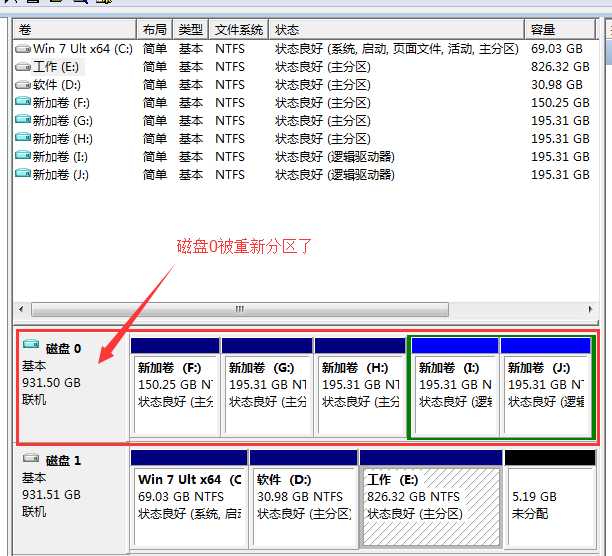
工具/软件:流星数据恢复软件
步骤1:先下载并解压程序打开后,直接双击需要恢复的分区,接着右击软件图标选择《以管理员身份运行》。
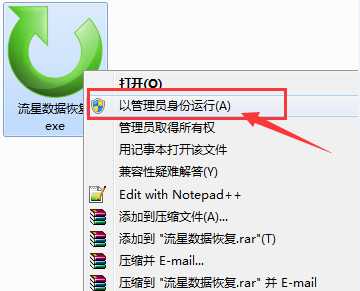
步骤2:软件打开后,直接双击需要恢复数据的物理盘,全盘分区需要从物理盘恢复数据。
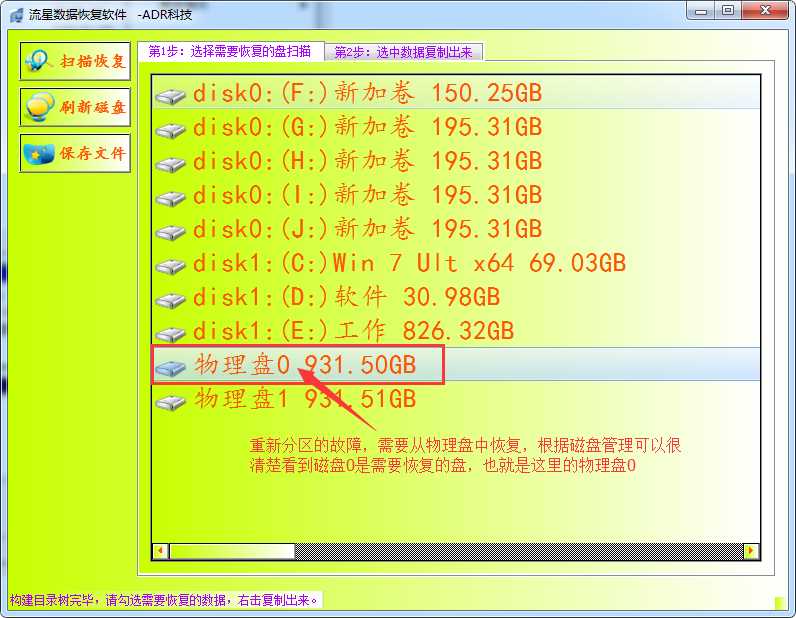
步骤3:坐等程序扫描完成大概需要几分钟到半个小时。
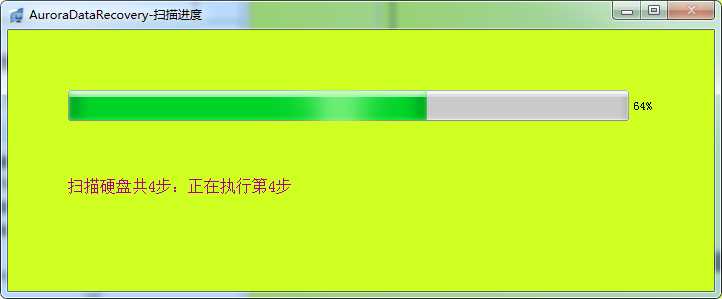
步骤4:软件扫描到文件后,放到《恢复的分区》目录中。

步骤5:打钩所有需要恢复的数据,然后点右上角的保存,《文件保存》按钮,将打钩的文件COPY出来。
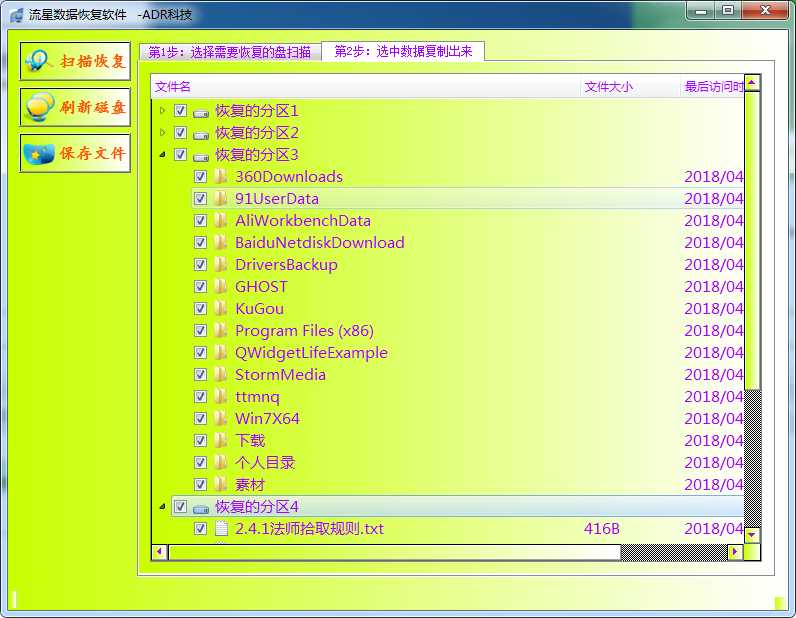
步骤6:等程序将资料COPY完毕就完成了 。
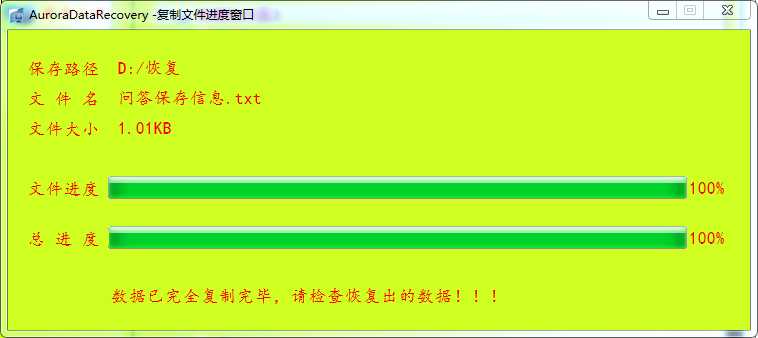
注意事项1:想要恢复全盘分区需要注意,在数据恢复之前,不要往C盘存入新的文件。
注意事项2:全盘分区恢复出来的数据需要暂时保存到其它盘里。
以上是关于硬盘重要资料丢失,用软件恢复无效,要抓狂了!的主要内容,如果未能解决你的问题,请参考以下文章